원격 데스크톱 세션에서 Ctrl+Alt+Delete를 보내는 방법
Microsoft Windows 에는 깔끔하고 스마트한 소형 기능인 원격 데스크톱(– Remote Desktop) 이 있습니다. 이 기능을 사용하면 사용자가 원격으로 다른 시스템에 연결하고 마치 사용자가 다른 위치에 있는 다른 시스템에 물리적으로 있는 것처럼 제어하고 제어할 수 있습니다. 원격으로 다른 시스템에 연결(Enter) 하자마자 모든 키보드 동작이 원격 시스템으로 전달 됩니다(Windows) . 원격 데스크톱(Remote Desktop) 을 사용하여 연결합니다 . 그러나 일부 키 조합이 예상대로 작동하지 않는 키 조합의 몇 가지 특별한 경우가 있습니다.

Now the question arises, how to send CTRL+ALT+Delete to a remote desktop. 이 세 가지 조합 키는 일반적으로 사용자를 전환하고, 로그아웃하고, 작업 관리자(Task Manager) 를 열고, 컴퓨터를 잠그는 데 사용됩니다. 이전에는 Windows 7 이 존재하기 전까지 이러한 조합은 작업 관리자(Task Manager) 를 여는 데만 사용되었습니다 . 원격 데스크톱(Remote Desktop) 세션 에서 Ctrl+Alt+Del 을 보내는 방법에는 두 가지가 있습니다 . 하나는 대체 키 조합이고 다른 하나는 화면 키보드입니다.
Send Ctrl+Alt+Delete원격 데스크톱 세션(Remote Desktop Session) 에서 Ctrl+Alt+Delete 보내기
작동하지 않는 키 조합 중 하나는 " CTRL + ALT + Delete " 키 조합입니다. 암호 변경을 위해 원격 데스크톱(Remote Desktop) 에서 CTRL+ALT+Delete 를 보내는 방법을 배우려는 경우 RDP 화면(RDP screen) 을 잠그거나 로그오프해야 합니다. " CTRL + ALT + Delete " 키 조합은 자신의 OS가 개인 시스템에 사용하기 때문에 작동하지 않습니다. 이 기사에서는 원격 데스크톱 연결에서 " CTRL + ALT + Delete " 의 대안으로 사용할 수 있는 몇 가지 방법에 대해 알게 될 것입니다 .
Method 1: Use “CTRL + ALT + End”or “Fn + End”
원격 데스크톱(Remote Desktop) 에서 " CTRL + ALT + End " 키 조합을 눌러야 합니다 . 대안으로 작용할 것입니다. 화면 오른쪽 상단에서 "End" 키를 찾을 수 있습니다. "Enter" 키의 오른쪽 상단에 있습니다. 숫자 키 섹션이 없는 작은 키보드가 있고 일반적으로 랩톱 또는 외부 USB 키보드 에 있는 " Fn "(기능) 키가 있는 경우 " (Fn)Fn " 즉 기능 키를 길게 누를 수 있습니다. " 종료(End) "를 누릅니다. 이 키 조합은 이전 터미널 서버(Terminal Server) 세션에서도 작동합니다.

1. 키보드에서 Window Key + R 을 눌러 원격 데스크톱 연결 을 열고 " (Remote Desktop Connection)mstsc "를 입력한 다음 확인을 클릭 합니다(OK) .

2. 원격 데스크톱 연결 창이(Desktop Connection Window) 나타납니다. 하단의 " 옵션 표시(Show Options) " 를 클릭 합니다.(Click)

3. " 로컬 리소스(Local Resource) " 탭으로 이동합니다. 키보드 드롭다운을 사용하여 ' 전체 화면을 사용할 때만(Only when using the full screen) '을 선택해야 합니다.
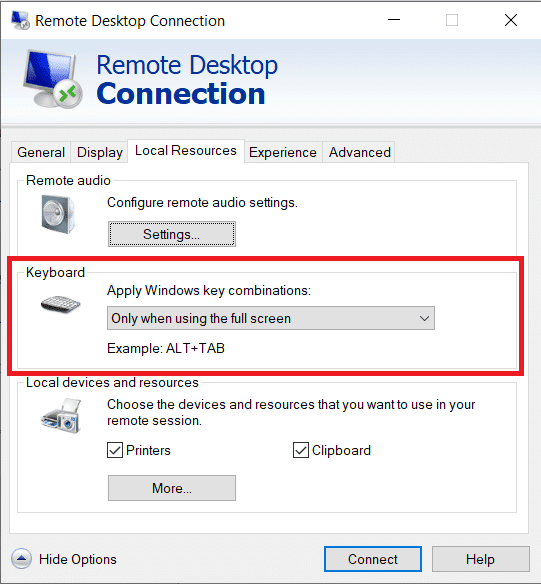
4. 이제 일반(General) 탭 으로 이동하여 원격으로 연결하려는 시스템 의 컴퓨터 IP 주소(Computer’s IP address ) 와 사용자 이름 을 입력하고 ( username)연결(Connect) 을 클릭합니다 .
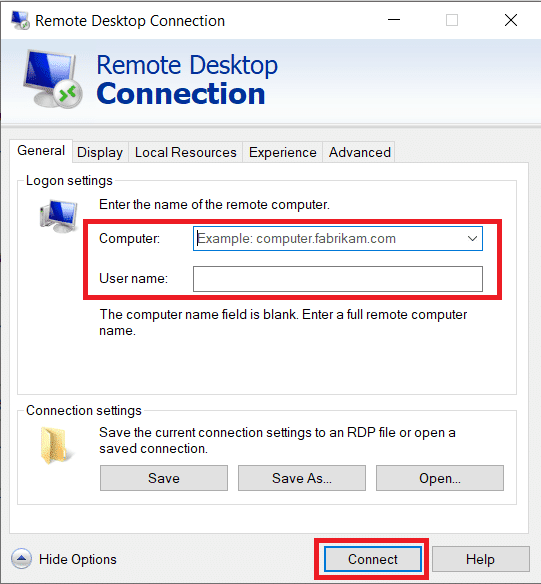
5. 원격 데스크톱 세션(Remote Desktop Session) 에 연결되면 CTRL+ALT+Delete 대신 CTRL+ALT+END 를 대체 키 조합으로 사용하여 작업을 수행합니다 .
The “Ctrl+Alt+End” key is the new alternate combination that will send Ctrl+Alt+Del in Remote Desktop Session.
또한 읽기: (Also Read:) 2분 이내에 Windows 10에서 원격 데스크톱 활성화(Enable Remote Desktop on Windows 10 under 2 Minutes)
방법 2: 화상 키보드(Method 2: On-Screen Keyboard)
원격 데스크톱(Remote Desktop) 연결 에 있을 때 " CTRL + ALT + Del "이 작동 하는지 확인하는 데 사용할 수 있는 또 다른 트릭은 다음과 같습니다.
1. 원격 데스크톱 에 연결되면 " (Remote Desktop)시작(Start) " 을 클릭합니다.
2. 이제 " osk "(화면 키보드의 경우 - 약식)를 입력한 다음 원격 데스크톱 화면에서 " 화상 키보드 "를 엽니다.(On-Screen Keyboard)

3. 이제 개인용 PC의 키보드에서 " Ctrl " 및 " Alt " 키 조합을 누른 다음 원격 데스크톱의 화상 키보드(On-Screen Keyboard) 창 에서 " Del " 키 를 수동으로 클릭합니다 .
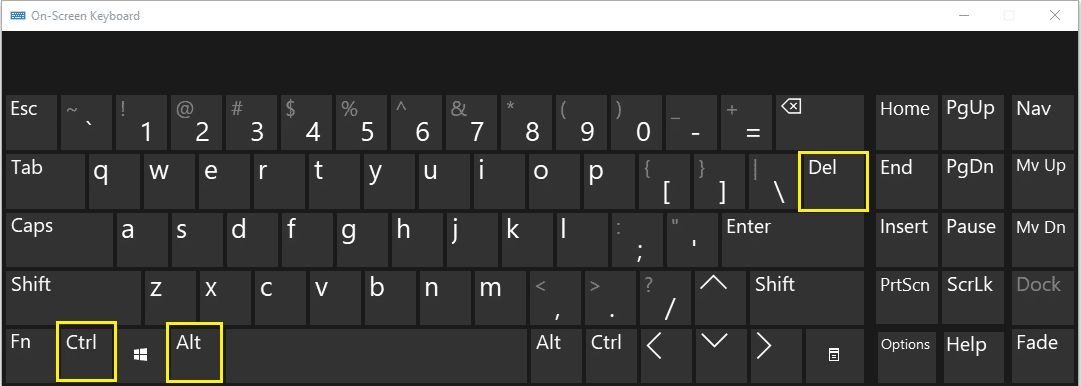
다음은 원격 데스크톱을 사용할 때 사용할 수 있는 몇 가지 키 조합 목록입니다. (Here are lists of some key combinations that you can use when you are using Remote Desktop: )
- Alt + Page Up프로그램 간 전환을 위한 Alt + Page Up (예: Alt + Tab 은 로컬 시스템임)
- Ctrl + Alt + End작업 관리자(Task Manager) 를 표시하기 위한 Ctrl + Alt + End (즉 Ctrl + Shift + Esc 는 로컬 컴퓨터임)
- Alt + Home 원격 컴퓨터에서 시작(Start) 메뉴 를 불러오기 위한 Alt + Home
- Ctrl + Alt + (+) Plus/ (-) Minus 활성 창의 스냅샷을 찍고 전체 원격 데스크톱 창의 스냅샷을 찍는 경우 빼기.
방법 3: 수동으로 암호 변경(Method 3: Manually Change the Password)
바로 가기 키 Ctrl + Alt + Del하여 원격 데스크톱에서 작업 관리자( open the Task manager on your remote desktop) 를 열 계획 이라면 그럴 필요가 없습니다. 작업 표시줄을( on your taskbar) 마우스 오른쪽 버튼으로 클릭 하고 (right-click)작업 관리자(Task Manager.) 를 선택 하기만 하면 됩니다.
다시 말하지만, 원격 데스크톱에서 암호를 변경하려는 경우 수동으로 변경할 수 있습니다. 다음으로 이동
Control Panel\User Accounts\Change your Windows password
Windows 7(Windows 7) , 8, 10, 2008, 2012, 2016 및 Vista 의 경우 " (Vista)시작(Start) "을 클릭하고 " 암호 변경(change password) "을 입력하여 암호를 변경할 수 있습니다.
추천:(Recommended:)
- Windows 10에서 원격 데스크톱 앱을 사용하는 방법(How to use the Remote Desktop app on Windows 10)
- Windows 10에서 원격 데스크톱 포트(RDP) 변경(Change Remote Desktop Port (RDP) in Windows 10)
- Windows 10의 로그인 화면에서 관리자 계정 활성화 또는 비활성화(Enable Or Disable Administrator Account On Login Screen In Windows 10)
- Microsoft Store 느린 다운로드 문제를 해결하는 방법?(How To Fix Microsoft Store Slow Download Issue?)
이 가이드가 도움이 되었기를 바라며 send Ctrl+Alt+Del in a Remote Desktop Session. 그래도 이 가이드와 관련하여 질문이 있는 경우 댓글 섹션에서 자유롭게 질문하세요.
Related posts
Windows 10에서 Remote Desktop Session에서 Paste을 복사 할 수 없습니다
Windows 10에서 원격 데스크톱 수정 Connect가 없습니다
Windows 10에서 2 분 미만 Remote Desktop을 활성화하십시오
Remote Desktop에 listening port를 변경하십시오
Windows 11에서 Chrome 원격 데스크톱을 활성화하는 방법
Windows 10에서 사용자가 Desktop Wallpaper을 변경하지 못하게합니다
Windows 10에서 Desktop Background Image 사용 안 함
변경 Desktop Icons에 Allow or Prevent 윈도우 10 Themes
Windows 11에서 바탕 화면 아이콘을 변경하는 방법
Discord에서 User를보고하는 방법 (Desktop or Mobile)
Fix Desktop Icons Changed ~ Tile View Mode
Windows 10에서 Old Desktop Icons를 복원하십시오
Fix Desktop Window Manager High CPU (DWM.exe)
Fix Desktop Icons Windows 10 제작자가 업데이트 후 계속 재정렬됩니다
스펙트럼 리모컨을 재설정하는 방법
Windows 10에서 Desktop Wallpaper를 변경하는 방법
Accessing Local Files and Folders on Remote Desktop Session
Fix Desktop Background Changes Automatically Windows 10
Connect iPhone Windows 10 Microsoft Remote Desktop를 사용한 PC
Microsoft Remote Desktop Assistant Windows 10
